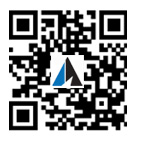|
||||||||||||||||||||||||||||||||||||||||||||||||||||||||||||
最新资讯
联系我们
联系人:丁经理
手机:13372552825
电话:0571-86380030
传真:0571-86380029
邮箱:fly@yekaisoft.com
网址:www.yekaisoft.com
地址:浙江省杭州市九环路9号浙江省国家大学科技园1号楼A座410室
手机:13372552825
电话:0571-86380030
传真:0571-86380029
邮箱:fly@yekaisoft.com
网址:www.yekaisoft.com
地址:浙江省杭州市九环路9号浙江省国家大学科技园1号楼A座410室


 新浪微博
新浪微博 腾讯微博
腾讯微博 邮件订阅
邮件订阅 加入收藏
加入收藏